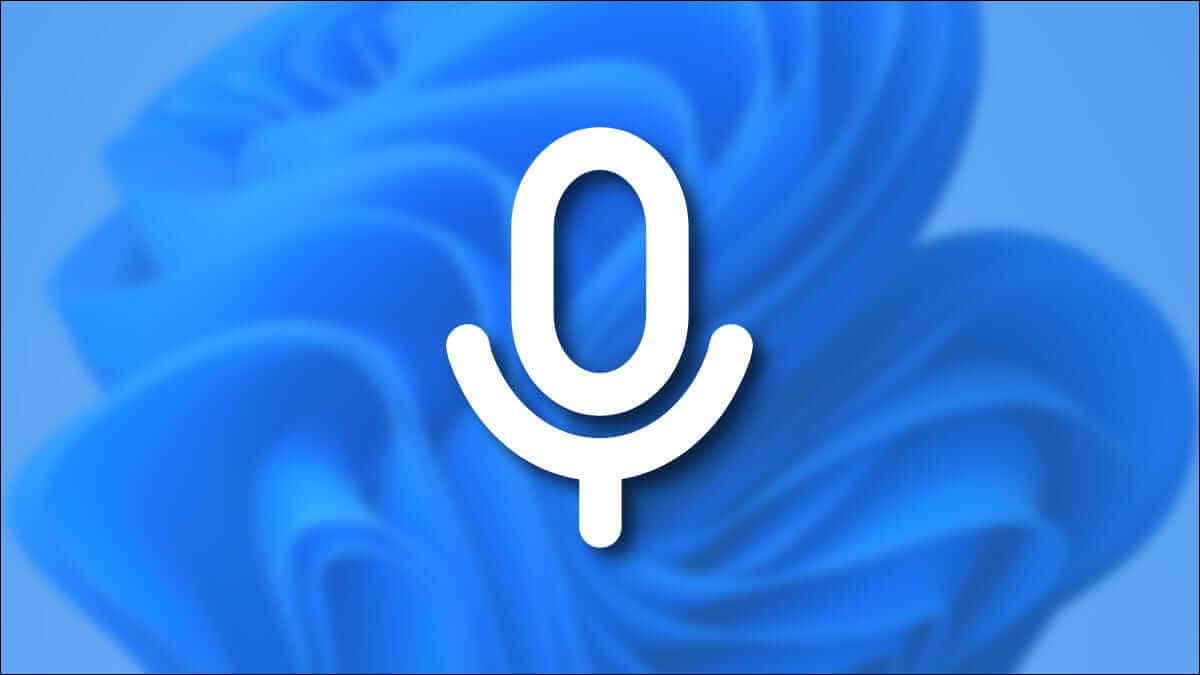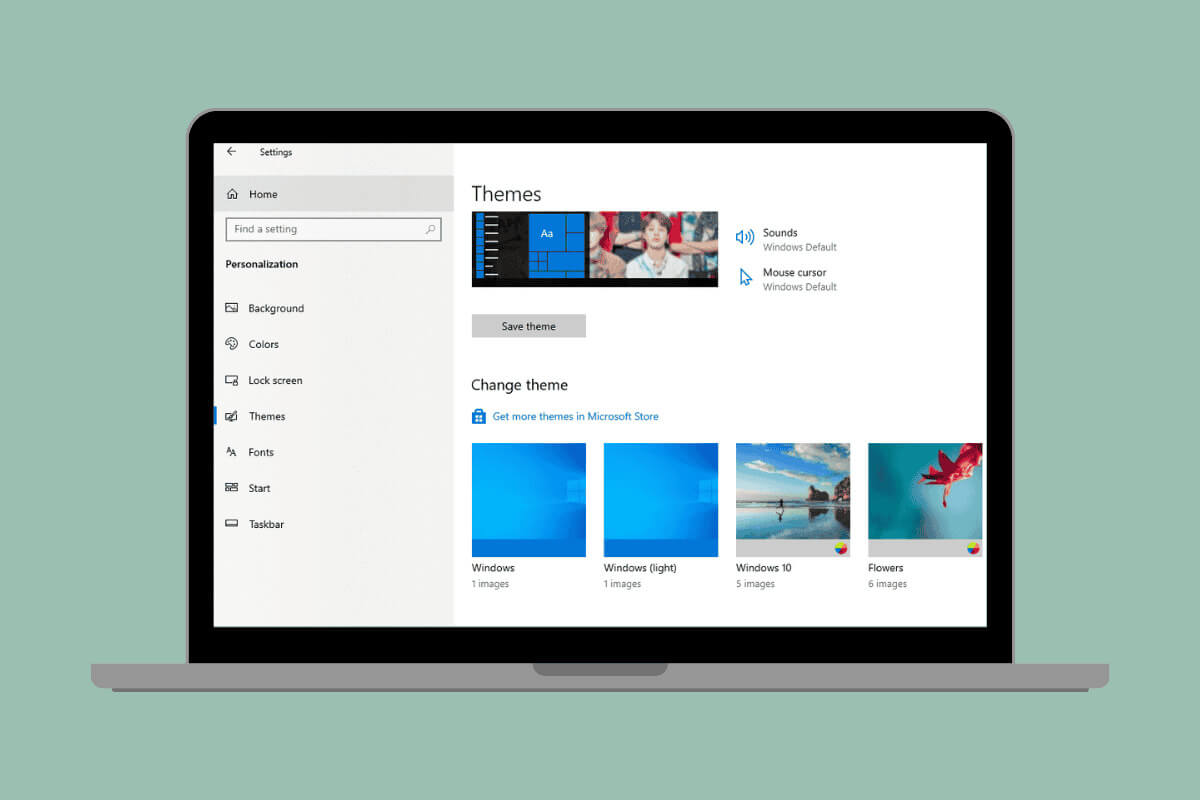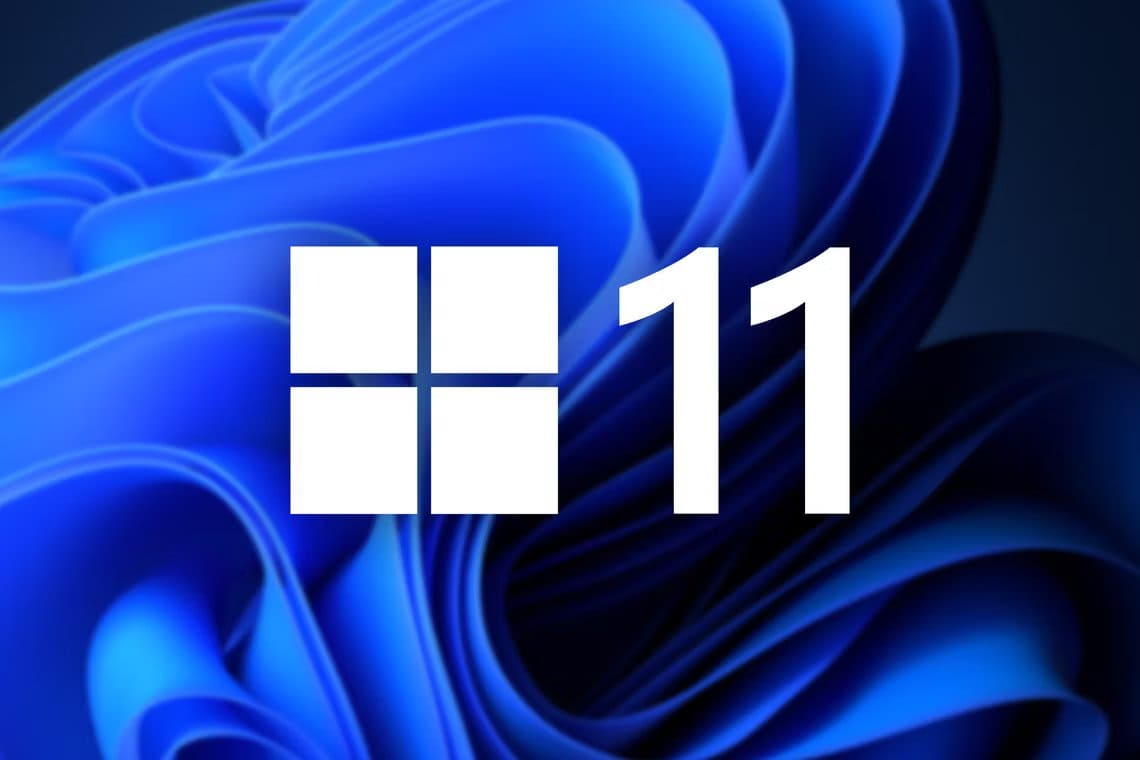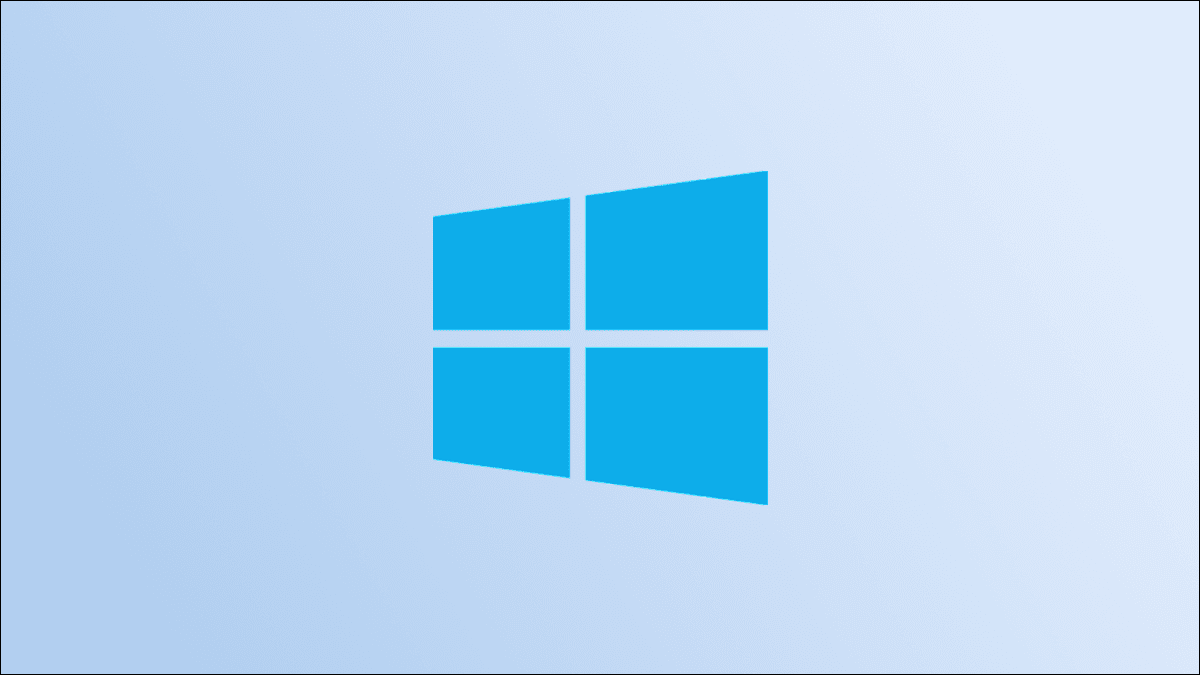كثيرون يعتقدون أن تنظيم الملفات والمهام على جهاز Windows يحتاج برامج خارجية معقدة أو مدفوعة، لكن الحقيقة أن النظام يحتوي على أداة مدمجة قوية يتجاهلها معظم المستخدمين. هذه الأداة تساعدك على ترتيب ملفاتك ومجلداتك ومهامك اليومية بشكل فعال وسهل دون الحاجة لتثبيت أي تطبيقات إضافية. في هذا المقال سنكشف لك هذه الأداة ونشرح كيفية استخدامها لتحقيق أفضل تنظيم لجهازك وتحسين إنتاجيتك بشكل ملحوظ.
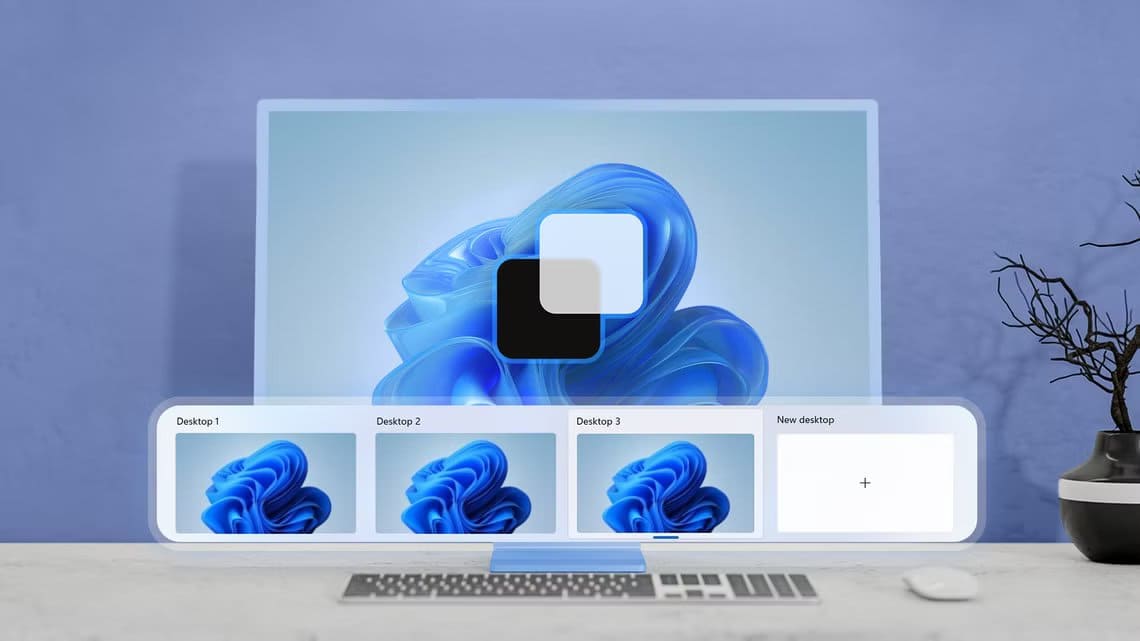
في أغلب الأحيان، يكون شريط مهامي مكتظًا بالفوضى، ولديّ عدد لا يُحصى تقريبًا من علامات التبويب المفتوحة في نوافذ متصفح أكثر مما أرغب في إحصائه. أنقذتني أجهزة سطح المكتب الافتراضية من الفوضى، وحافظت على سلامتي العقلية.
ما هو سطح المكتب الافتراضي؟
يشبه سطح المكتب الافتراضي إلى حد ما شاشة إضافية، إلا أنه بدلًا من التنقل بين الشاشات الفعلية، ستحصل على شاشات “رقمية” متعددة. في بعض النواحي، يشبه إلى حد ما وجود علامات تبويب متعددة في المتصفح، إلا أنه يمنحك أسطح مكتب وتطبيقات وأشرطة مهام وحتى خلفيات متعددة.

إذا سبق لك العمل على جهاز كمبيوتر بشاشات متعددة، فأنت تُدرك مدى فائدة المساحة الإضافية. مع ذلك، ليس لدى الجميع المال أو المساحة أو القدرة على استخدام شاشات إضافية، خاصةً إذا كنت تعمل على جهاز كمبيوتر محمول أثناء وجودك بعيدًا عن المنزل.
تُقرّبك أسطح المكتب الافتراضية من هذه الوظيفة.
تُحافظ أسطح المكتب الافتراضية على تنظيم الأشياء
تكمن الميزة الرئيسية لأسطح المكتب الافتراضية في التنظيم. إذا كان لديك ثلاثة تطبيقات منفصلة مفتوحة، كلٌّ منها لسبب مختلف، فإن النقر بينها لتصغيرها أو تكبيرها على شاشة واحدة يُصبح مملاً بسرعة، خاصةً إذا كنت لا تزال تُفعّل تسميات شريط المهام المُدمجة. كلما زادت المهام التي تُضيفها، زادت الفوضى – وبسرعة.
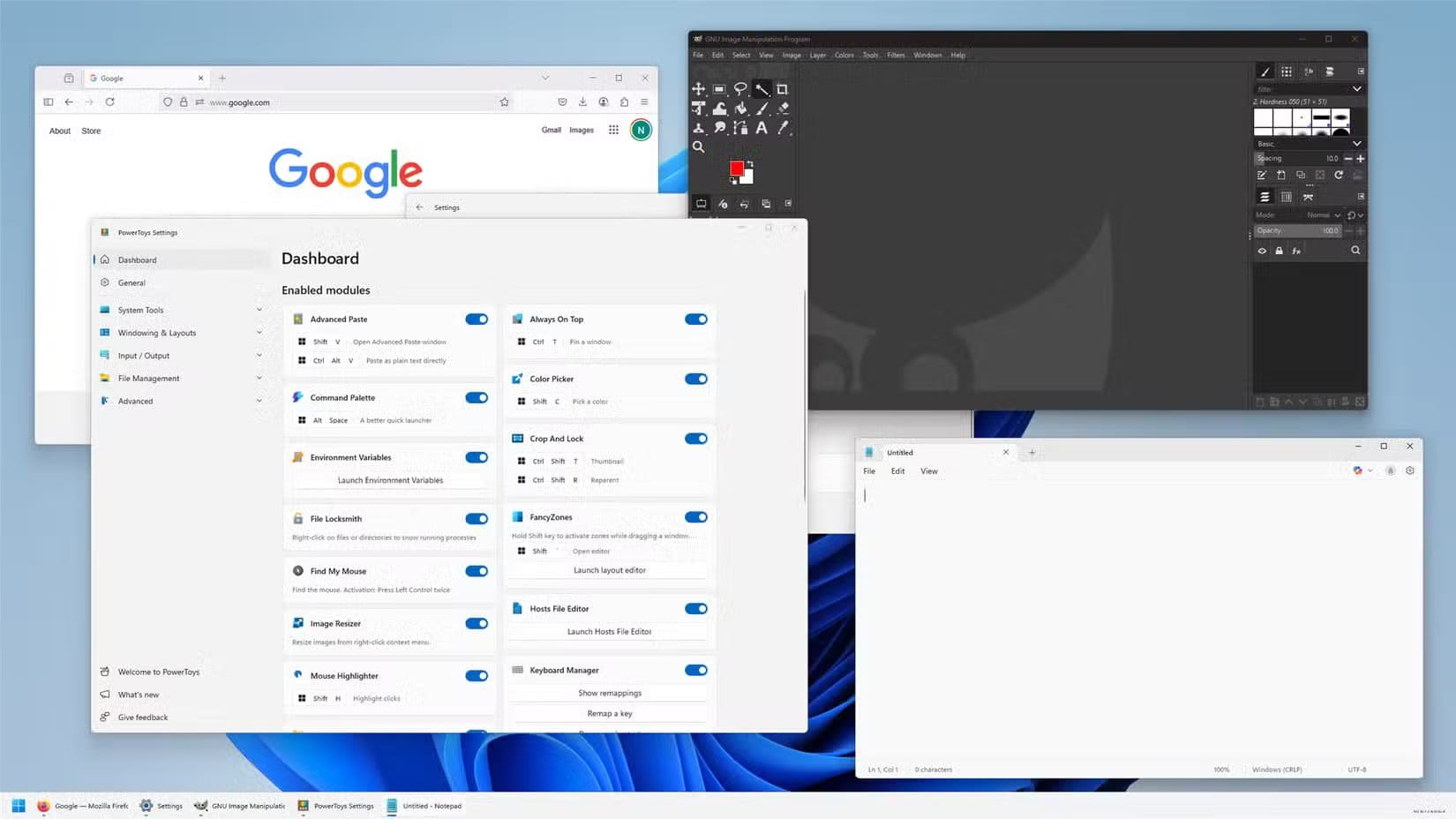
تُغنيك أسطح المكتب الافتراضية عن معظم المتاعب. فبدلاً من التنقل بين نوافذ متعددة، يمكنك ترتيب كل تطبيق على سطح مكتب منفصل بكل سهولة. كل ما عليك فعله هو الضغط على اختصار (Ctrl+Windows+سهم يمين أو يسار) أو تمرير لوحة التتبع للتنقل بينها.
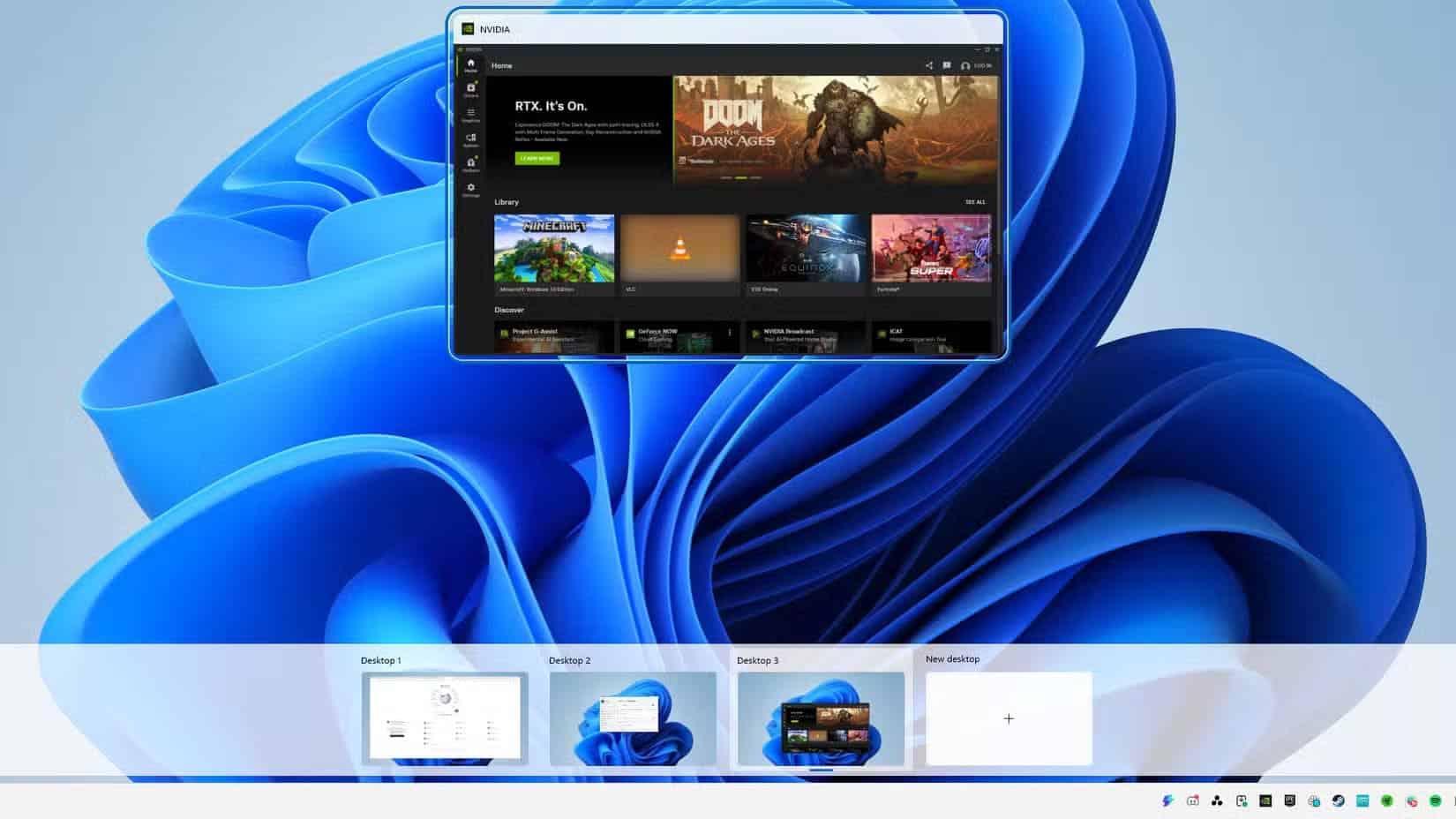
أستخدم بانتظام ثلاثة أسطح مكتب افتراضية على حاسوبي المحمول. أحدها مخصص لمحادثات العمل، والآخر لمحرر النصوص العادي الذي أستخدمه للكتابة، أما الآخر فهو مقسم بين تطبيقين يعرضان قائمة مهامي اليومية وبرنامجي الأسبوعي. عندما يطرأ أمر جديد، أفتح سطح مكتب افتراضي آخر، فأصبح لديّ صفحة بيضاء للعمل عليها.
لكن ليس العمل وحده هو المستفيد. بمجرد أن بدأتُ باستخدام أسطح المكتب الافتراضية بانتظام، وجدتُ نفسي أستخدمها دون وعي في كل ما أفعله على جهاز الكمبيوتر الخاص بي إذا كان يتضمن أكثر من تطبيقين. فتح بيئة التطوير المتكاملة (IDE) على سطح مكتب افتراضي واحد، وفتح وثائق واجهة برمجة التطبيقات على سطح مكتب آخر، وفتح موضوع Stack Overflow ساخر بشكل صادم على سطح مكتب ثالث، سهّل عليّ التركيز على المهام أثناء العمل على برنامج ما بشكل كبير.
لا داعي للقلق بشأن فقدان أي شيء أيضًا. إذا أغلقتَ سطح مكتب به تطبيق نشط، فسيتم نقله إلى سطح مكتب نشط آخر. إذا كان لديك 10 أسطح مكتب افتراضية مفتوحة، وأغلقتها جميعًا، فسيتراكم كل شيء على سطح المكتب الأول.
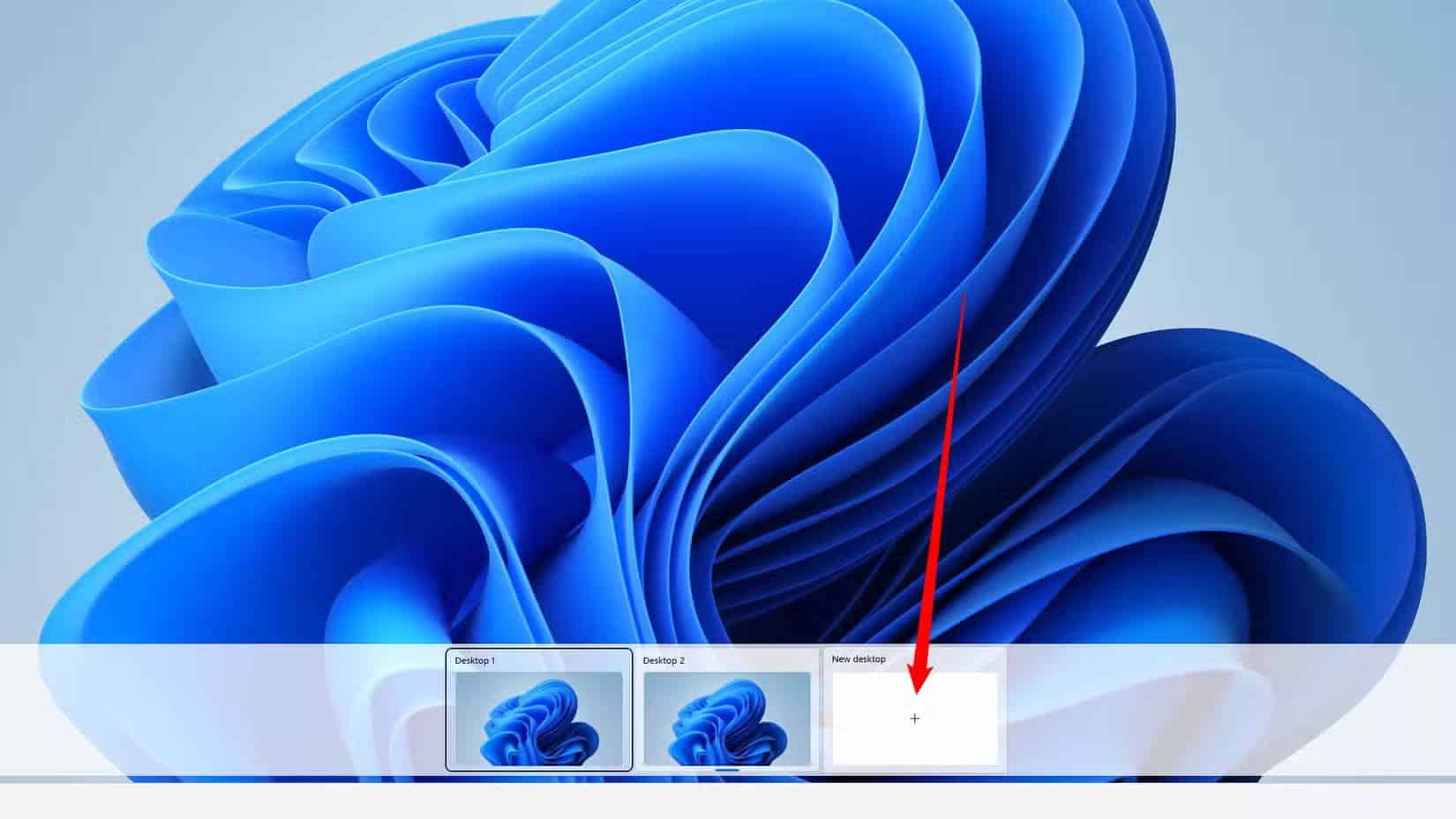
ويندوز يُخفي الميزة
على الرغم من الفائدة الكبيرة لهذه الميزة، إلا أن ويندوز لا يُقدم أي شيء تقريبًا للتأكيد على توفرها. لإنشاء سطح مكتب افتراضي جديد، اضغط على Windows + Tab، ثم انقر على “سطح مكتب جديد”. يمكنك الضغط على Windows + Tab في أي وقت للحصول على نظرة عامة على التطبيقات النشطة على أي سطح مكتب، وعرض أسطح المكتب المفتوحة لديك. يمكنك أيضًا الضغط باستمرار على Ctrl+Windows ثم النقر فوق مفاتيح الأسهم اليسرى أو اليمنى للتنقل بين أسطح المكتب.
الإعدادات ليست أسهل في الوصول إليها أيضًا. إنها مخفية نوعًا ما في تطبيق الإعدادات. لتعديل أداء شريط المهام والتطبيقات، افتح تطبيق الإعدادات، ثم انتقل إلى “تعدد المهام” > “أجهزة سطح المكتب”.
إذا ضغطتَ على مفتاحي Windows+Tab ثم نقرتَ على اسم سطح المكتب، يمكنكَ أيضًا إعادة تسميته إذا وجدتَ ذلك مفيدًا.
مفيدٌ بشكلٍ غير متوقع للاعبين
لا شك أن كل لاعبٍ قد واجهَ لحظةً تتعطل فيها لعبةٌ بملء الشاشة. أحيانًا تكون شاشة تحميل، وأحيانًا تكون مجرد شاشة سوداء.
عادةً، يمكنكَ ببساطة الضغط على Ctrl+Shift+Esc أو Ctrl+Alt+Delete لفتح مدير المهام والتخلص من البرنامج المُزعج، ولكن في بعض الأحيان، تُسيطر اللعبةُ على مدير المهام بشكلٍ مُستمر.
لن تتمكن من التفاعل مع مدير المهام، ولن يُجدي الضغط المتكرر على Ctrl+Shift+Esc نفعًا، فاللعبة تُغطيه باستمرار.
مع ذلك، إذا كان لديك سطح مكتب افتراضي ثانٍ مفتوح، فأنت محظوظ. قبل فتح مدير المهام، انتقل إلى سطح المكتب الثاني بالضغط على Ctrl+Windows+سهم لليمين. ستتمكن من فتح مدير المهام والتخلص من هذا التطبيق المُزعج على سطح المكتب الجديد.
لا يقتصر الأمر على الألعاب ومدير المهام فحسب، بل يُناسب أي تطبيق تقريبًا يُغطي تطبيق آخر.
سطح المكتب الافتراضي ليس حكرًا على ويندوز
ويندوز ليس نظام التشغيل الوحيد الذي يدعم سطح المكتب الافتراضي، فجميع أنظمة التشغيل الرئيسية تدعمه. ستتغير بعض الاختصارات التي تستخدمها للتنقل بين الشاشات، وسيختلف السلوك قليلًا، ولكن يمكنك الحصول على نفس الميزات تمامًا على أجهزة ماك أو لينكس.
بالطبع، سطح المكتب الافتراضي ليس الحل الأمثل لتنظيم أعمالك. تُصدر مايكروسوفت أيضًا PowerToys، وهي مجموعة من البرامج مفتوحة المصدر تُحسّن أداء ويندوز من جميع النواحي تقريبًا. يُعد WorkSpaces مفيدًا بشكل خاص إذا كان لديك روتين مُحدد تستخدمه يوميًا.
تنظيم جهازك باستخدام الأدوات المدمجة في Windows يوفر عليك الوقت والجهد ويزيد من إنتاجيتك اليومية. جرب الأداة التي شرحناها اليوم وشاركنا في التعليقات تجربتك أو أي أدوات أخرى اكتشفتها داخل Windows وساعدتك في ترتيب ملفاتك ومهامك بسهولة.